Então, você deu o salto e mudou de um smartphone Android para o iPhone. Bem, nós respeitamos sua decisão, já que o iPhone é um ótimo smartphone. No entanto, se você estiver usando o iPhone pela primeira vez, talvez não esteja familiarizado com ele. Embora o iOS seja muito fácil de usar, a experiência é bastante diferente do Android. Então, estamos aqui para fazer você se acostumar com seu novo iPhone. Aqui estão 10 dicas úteis para usuários de iPhone pela primeira vez:
1. Gestos do iPhone
Enquanto o Android inclui uma série de gestos interessantes e permite que você adicione mais por meio de aplicativos de terceiros, o iPhone inclui alguns gestos interessantes nativamente:
- Você pode deslize de cima para baixo para trazer a central de notificações e deslize de baixo para cima para abrir o Centro de Controle.
- Deslize para baixo na tela inicial traz o recurso de pesquisa universal “Spotlight” no iPhone.
- Você pode deslize da esquerda para a direita em várias páginas para voltar.
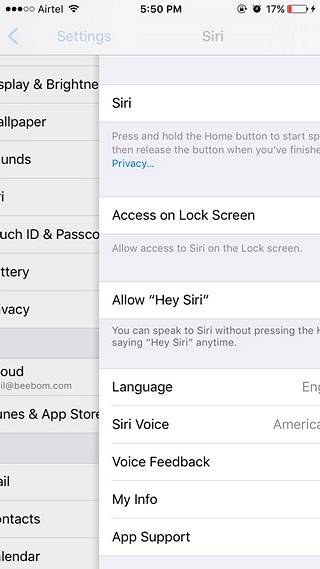
- Check-out abas fechadas recentemente no Safari, você pode apenas pressione e segure o ícone da nova guia no alternador de guias.
- Beliscar para aplicar zoom é um gesto que temos certeza que você conhece. No entanto, em um iPhone, você pode usar belisque para aumentar o zoom em vídeos para dar zoom, obviamente.
- No aplicativo Fotos, você pode selecione várias fotos facilmente, primeiro pressionando o botão "Selecionar" e, em seguida, deslizando o dedo para as fotos que você deseja selecionar.
- Quer ir rapidamente para o topo de uma página? Não importa qual aplicativo você está usando, você pode apenas toque na barra de status no topo, para chegar ao topo de uma página.
2. Use o 3D Touch
Se você mudou para um iPhone 6s ou mais recente, você vai adorar o 3D Touch. O 3D Touch no iPhone exige que você pressione com mais força na tela para acessar alguns atalhos interessantes ou dar uma olhada em algo. No entanto, você primeiro terá que habilitar 3D Touch dentro Configurações-> Geral-> Acessibilidade. Uma vez ativado, você pode 3D Touch nos ícones do aplicativo para obter atalhos rápidos, imagens ou notificações para dar uma olhada e fazer muito mais. Você pode verificar nossa lista de alguns truques muito legais do 3D Touch para saber mais.
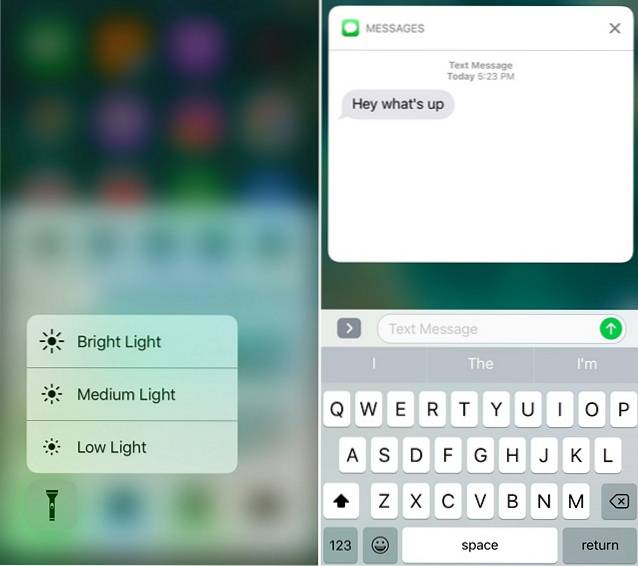
3. Ative o turno noturno
Os visores de smartphones e quase todos os visores emitem uma luz azul, que pode causar cansaço visual e afetar seu sono à noite. Bem, os iPhones vêm com um recurso Night Shift legal, que quando ativado, adiciona um filtro à tela, o que garante que a luz azul seja filtrada e a tela seja confortável para olhar.
Você pode habilitar o turno noturno no seu iPhone a partir do Centro de Controle e você também pode programá-lo para ligar ou desligar em um horário específico. Para fazer isso, você pode ir para Configurações-> Tela e brilho-> Night Shift e alterar os horários da programação. Aqui, você também pode ajustar a temperatura da cor.
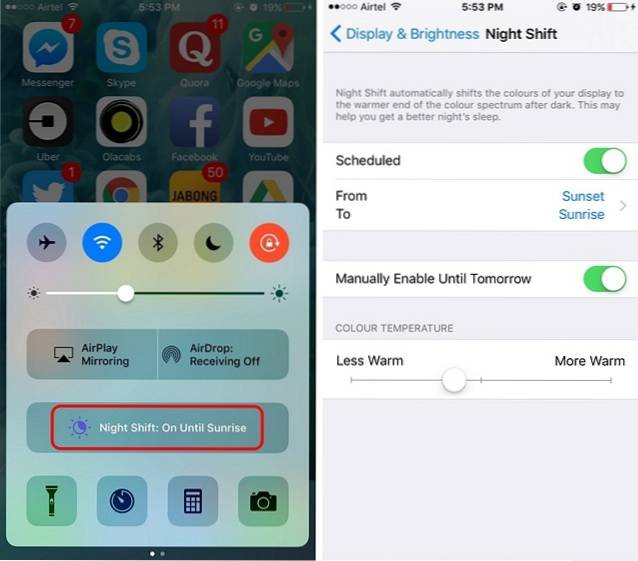
4. Use Assistive Touch
O botão home do iPhone é bastante responsivo e as coisas ainda melhoraram ainda mais com o novo botão home capacitivo no iPhone 7, mas pressionar o botão home para diferentes ações pode parecer um pouco lento. Bem, o iOS inclui um recurso muito legal de Assistive Touch, que quando ativado, traz um ícone flutuante atalhos de embalagem para casa, Siri, centro de notificação, centro de controle e muito mais. Você pode até criar gestos personalizados, para que possa usá-los com apenas um toque em um botão. Você pode ativar o Assistive Touch em Configurações-> Geral-> Acessibilidade.
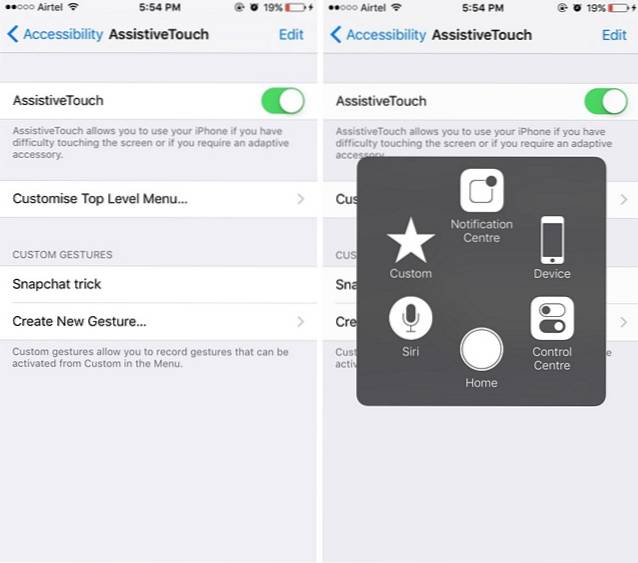
5. Truques do teclado do iPhone
O iPhone vem em um teclado muito elegante e você pode aprimorar sua experiência de digitação com alguns truques muito legais. Por exemplo, você pode criar atalhos de substituição de texto, use ditado, digite o nome de domínio mais rápido e mais. Você pode verificar nossa lista dos melhores truques do teclado do iPhone para saber mais.
Além disso, se você realmente não gosta do teclado iOS padrão, você sempre pode instalar aplicativos de teclado de terceiros. Depois de instalar um aplicativo de teclado, você terá que ir para Configurações-> Geral-> Teclado-> Teclados e toque em “Adicionar Novo Teclado“. Além disso, uma vez adicionado, você pode tocar no teclado e dar "acesso total", para que funcione melhor.
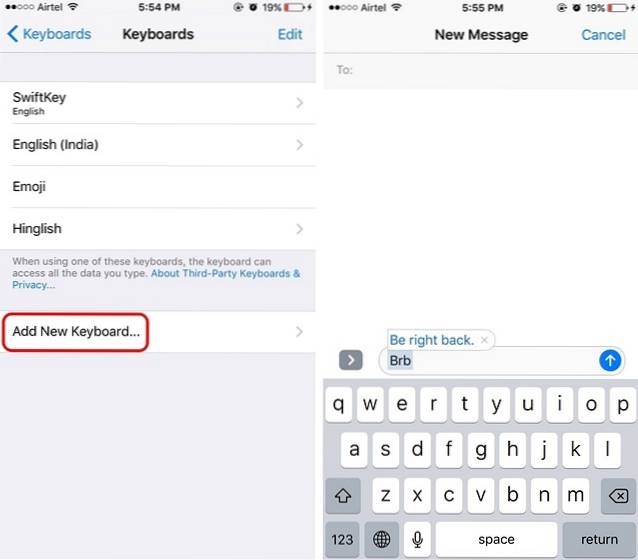
6. Dicas para economizar bateria
Se você está usando uma versão Plus do iPhone, vai adorar o incrível desempenho da bateria e se você tem um iPhone normal, o desempenho da bateria deve ser bom. No entanto, existem maneiras de aumentar o desempenho da bateria do seu iPhone.
A primeira coisa que você pode fazer é usar “Modo de baixo consumo“. Embora o iOS solicite que você ative o modo de baixo consumo de energia quando a bateria do iPhone estiver com 20% ou menos, você pode habilitá-lo manualmente em Configurações-> Bateria. O Modo de baixo consumo de energia reduz o consumo de energia ao desativar a atualização do aplicativo em segundo plano, ei Siri, algumas transições, etc..
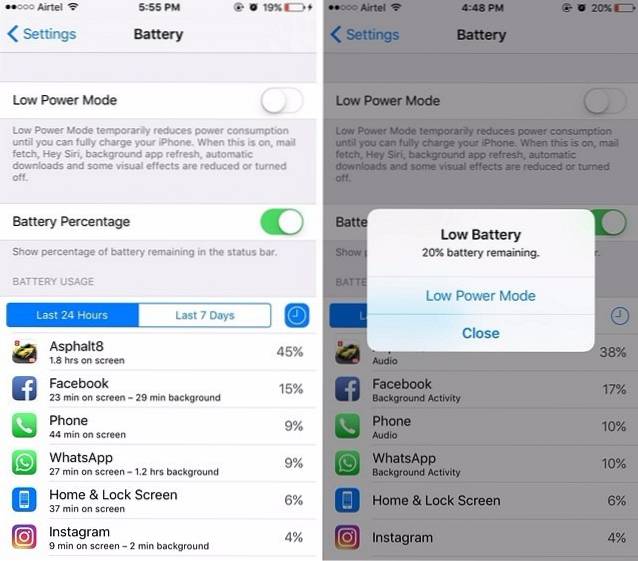
Além disso, na página Bateria, você encontrará uma lista de aplicativos que estão consumindo energia. Você pode então desativar a atualização do aplicativo em segundo plano dos aplicativos que consomem mais energia para economizar bateria. Para fazer isso, vá para Configurações-> Geral-> Atualização do aplicativo em segundo plano e desabilite os aplicativos que você não deseja executar em segundo plano.
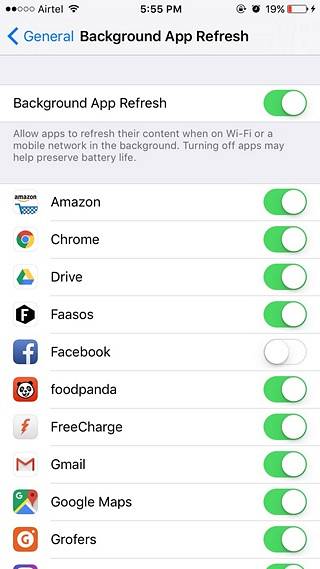
7. Experimente o Siri
Provavelmente, você usou o Google Now em seu smartphone Android. Embora não haja dúvidas de que o Google Now é um assistente virtual bastante funcional, não é tão atrevido quanto o Siri (isso muda com o Google Assistant). Além disso, o Siri agora está muito melhor do que costumava ser, graças à abertura da Apple para desenvolvedores terceirizados. Você pode usar o Siri para as tarefas normais, como fazer uma chamada, alternar as configurações do sistema, definir alarmes ou lembretes, tomar notas, etc. e também pode usar o Siri para enviar uma mensagem do WhatsApp, tomar um Uber e muito mais.
Se você não habilitou o Siri durante a configuração do seu iPhone, pode fazê-lo em Configurações-> Siri. Aqui, você também pode habilitar “Permitir Ei Siri”Para acionar o assistente de voz mesmo quando o dispositivo está bloqueado.
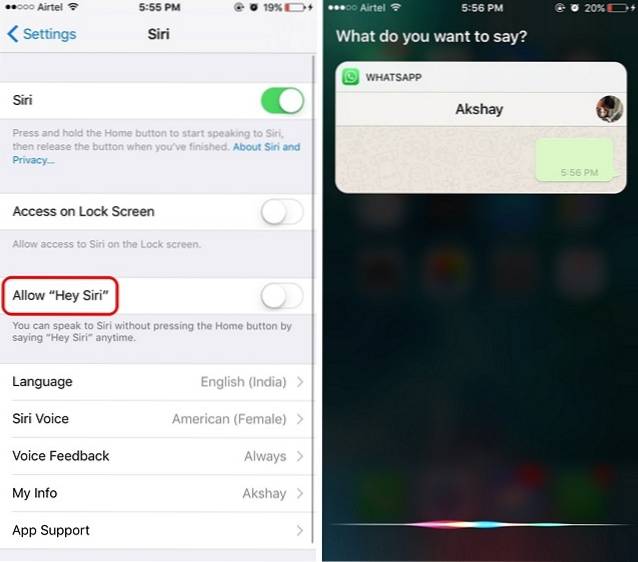
8. AirDrop
Se você quiser compartilhar arquivos, mídia, links ou qualquer coisa de um iPhone para outro iPhone, iPad ou Mac, você pode usar o recurso AirDrop. Você pode habilite o AirDrop a partir do Centro de Controle e compartilhe arquivos com seus contatos do iCloud ou com todos. Quando você compartilha algo do AirDrop, o destinatário obtém uma visualização junto com uma solicitação para aceitar ou recusar.
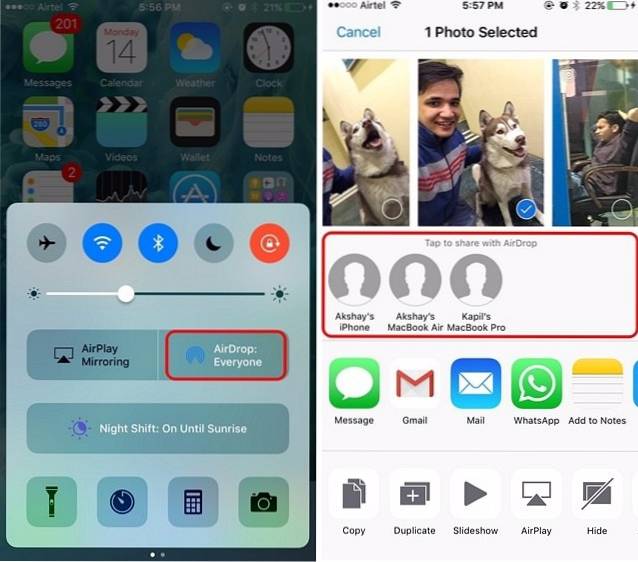
O arquivo recebido é aberto no aplicativo de onde você o enviou. O AirDrop funciona quando dois dispositivos estão na mesma rede WiFi e o recurso também usa Bluetooth caso haja um problema com a conexão WiFi.
9. Faça backup do seu iPhone
Você pode fazer backup de tudo do seu iPhone para o iCloud ou no seu PC ou Mac via iTunes. Para faça backup do seu iPhone para o iCloud, você pode ir para Configurações-> iCloud e role para baixo para encontrar o “Cópia de segurança”Opção. Aqui, habilitar “iCloud Backup” ou toque em “Fazer backup agora” para iniciar o processo de backup. Certifique-se de estar conectado a uma rede WiFi e de ter espaço suficiente no armazenamento do iCloud.
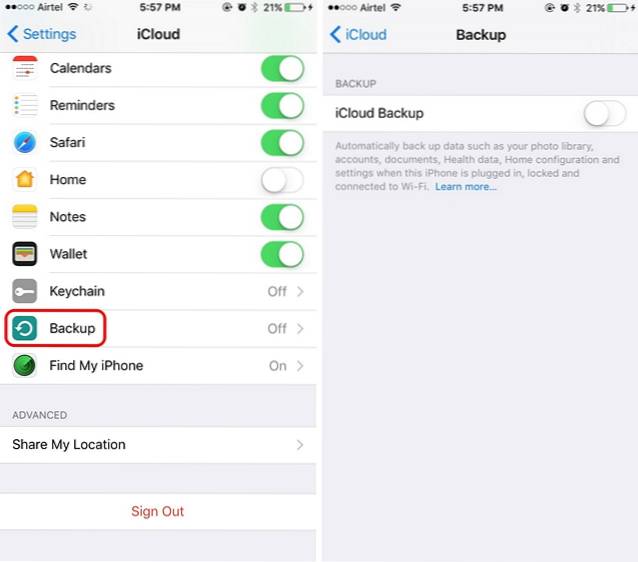
Para faça backup do seu iPhone via iTunes, abra o iTunes no seu PC ou Mac e conecte o seu iPhone. Assim que o seu dispositivo aparecer no iTunes, clique no ícone do dispositivo e na página “Resumo”, você encontrará uma opção para fazer um backup do seu iPhone no computador. Basta clicar em “Faça backup agora”Para iniciar o processo.
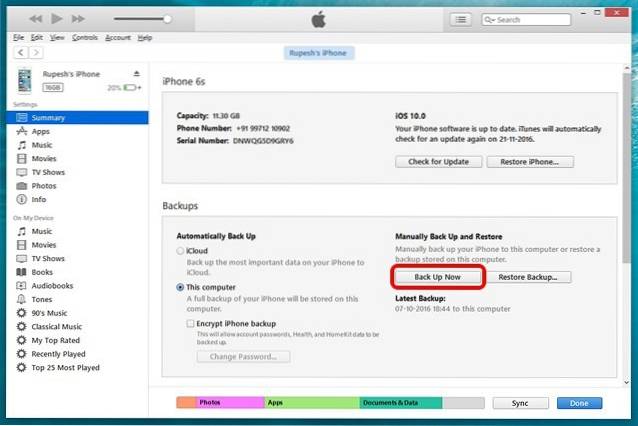
A primeira vez que você fizer backup do seu iPhone via iTunes, pode demorar um pouco. Assim que o processo for concluído, você pode verificar se há backups em Editar-> Preferências-> Dispositivos.
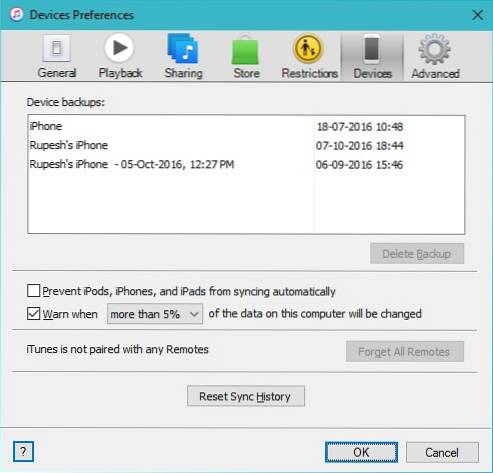
É feito backup de tudo no iPhone, portanto, caso você precise redefinir o dispositivo para os padrões de fábrica, você pode fazer isso e, em seguida, restaurar o backup para obter o seu iPhone com todos os dados e aplicativos.
10. Force o reinício do seu iPhone
Existe uma percepção de que os iPhones não atrasam ou desligam e é exatamente isso, “percepção”! Há alturas em que um iPhone bloqueia e parece não haver forma de o fazer funcionar. Bem, isso é quando você pode forçar a reinicialização do seu iPhone pressione segurando o botão liga / desliga e a tecla Home.
VEJA TAMBÉM: 7 novos truques legais no iOS 10
Novo no iPhone? Essas dicas devem ser úteis
O iPhone é um dispositivo muito fácil de usar, mas alguns recursos levam algum tempo para se acostumar. Bem, esperamos que as dicas acima mencionadas para o iPhone sejam úteis para você. Se você tiver qualquer outra dúvida ou consulta em relação ao iPhone, escreva para nós na seção de comentários abaixo.
 Gadgetshowto
Gadgetshowto



